win7自动开机的设置方法 win7怎么设置电脑自动开机
更新时间:2023-04-11 15:12:14作者:zheng
我们可以设置win7自动开机,这样每天上班的时候电脑就是开启的状态,不用自己去按开机键了,那么该怎么设置呢?今天小编给大家带来win7自动开机的设置方法,有遇到这个问题的朋友,跟着小编一起来操作吧。
具体方法:
1.打开电脑,选择计算机。鼠标右键点击管理,如下图所示。

2.点击任务计划程序,如下图所示。
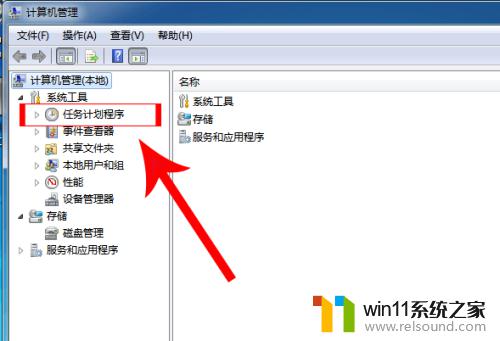
3.点击创建基本任务,如下图所示。
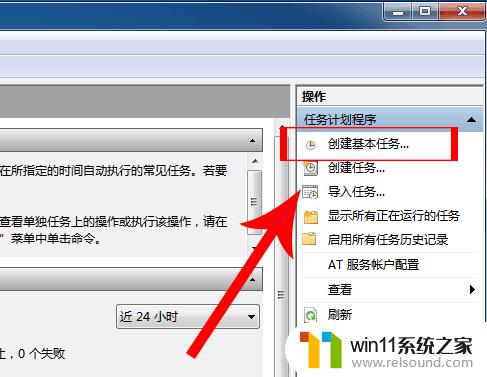
4.在名称和描述框中输入自动开机,然后点击下一步。如下图所示。
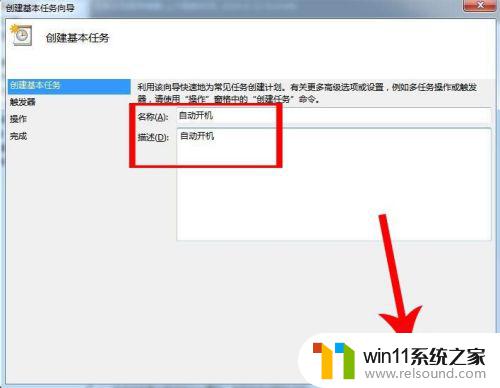
5.选择下任务何时开始,点击下一步。如下图所示。
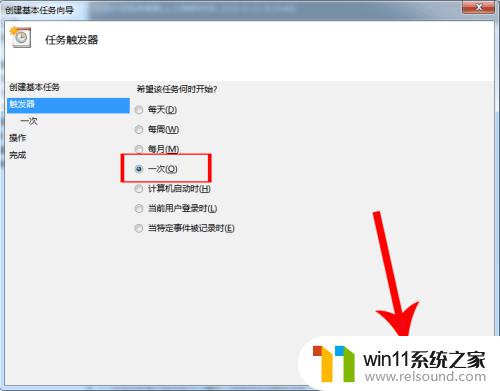
6.选择下自动开机的时间,点击下一步。如下图所示。

7.点击启动程序,然后点击下一步。如下图所示。
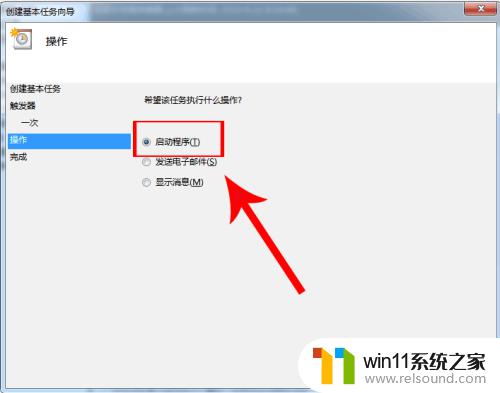
8.选择任意的程序和脚本,点击下一步。如下图所示。
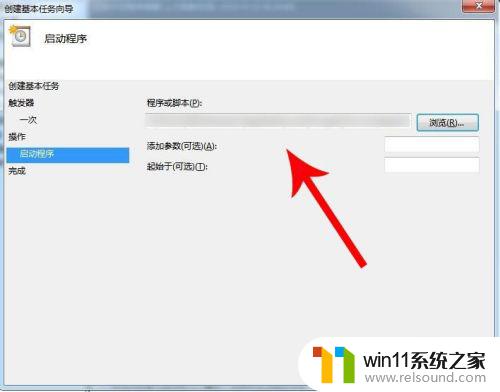
9.点击完成,如下图所示。这样WIN7系统电脑就设置好了自动开机。
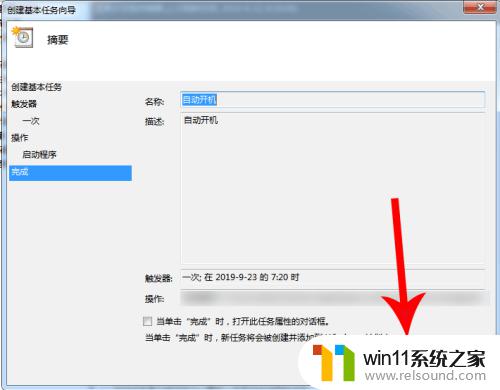
以上就是win7自动开机的设置方法的全部内容,有出现这种现象的小伙伴不妨根据小编的方法来解决吧,希望能够对大家有所帮助。















